Cum să descărcați și să instalați aplicația BYDFi pentru laptop/PC (Windows, macOS)

Cum să descărcați și să instalați aplicația BYDFi pe Windows
1. Faceți clic pe pictograma „ Descărcare ” - [ Mai multe opțiuni ]. 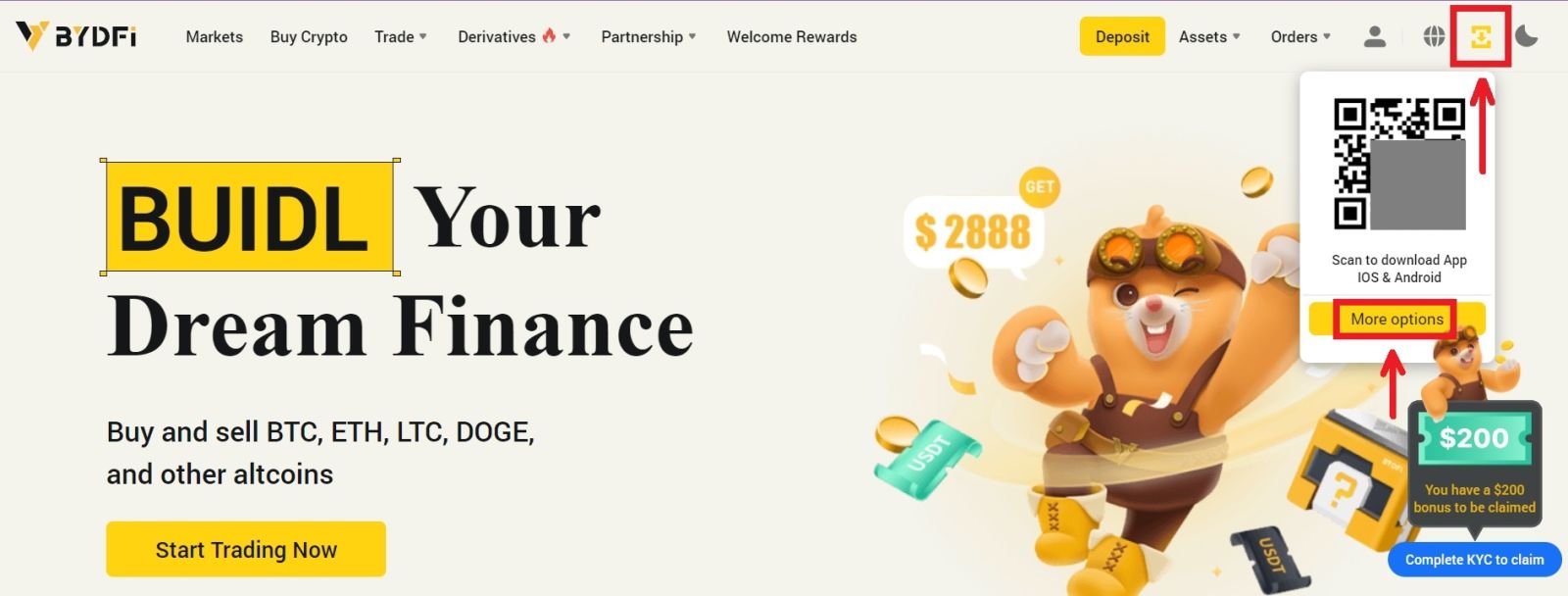
2. Faceți clic pe [Windows] și așteptați descărcarea. Faceți clic pe fișier. 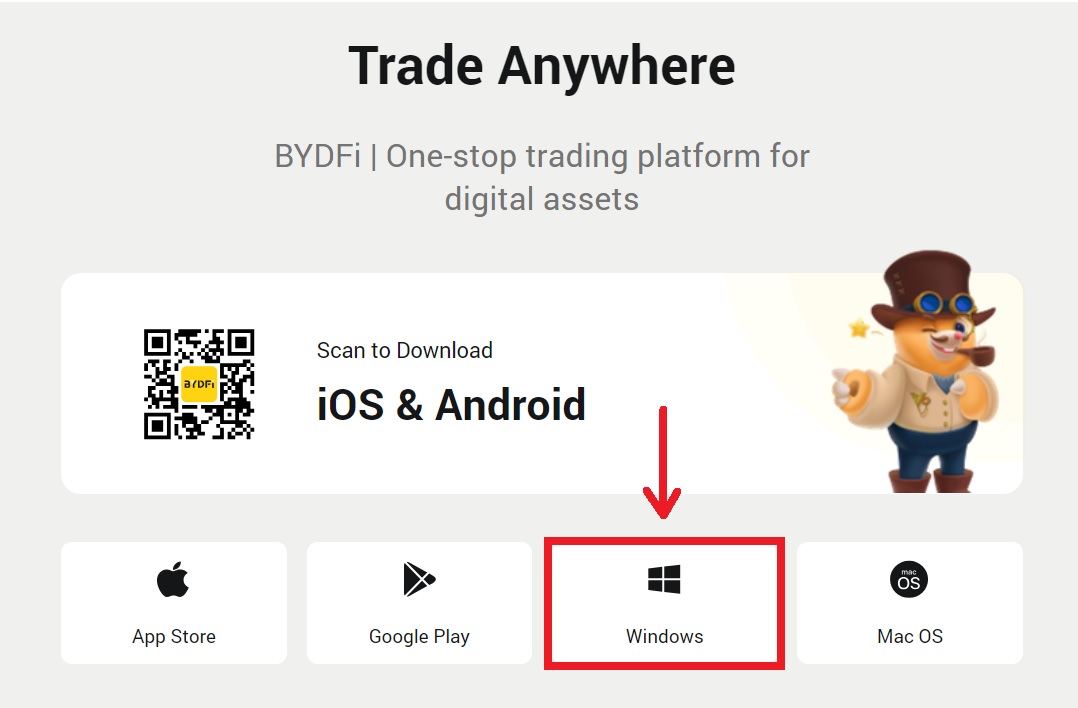
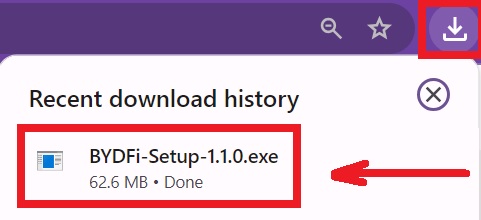
3. Faceți clic pe [Instalare] - [Finalizare].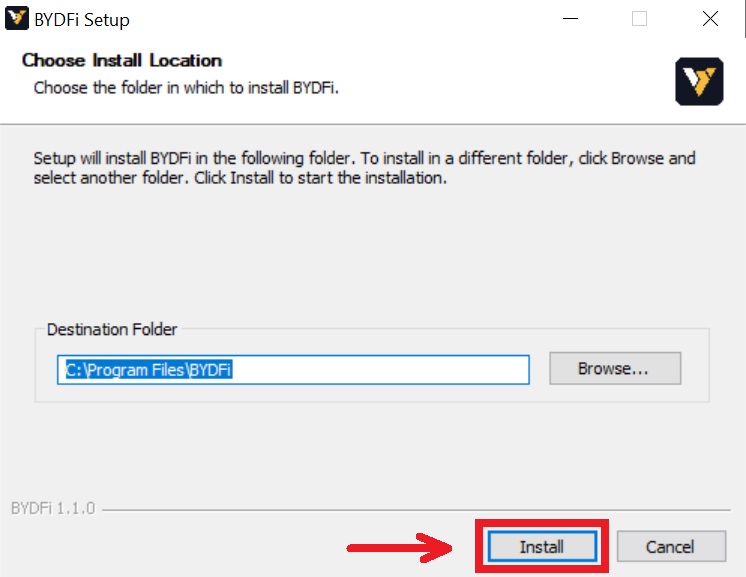
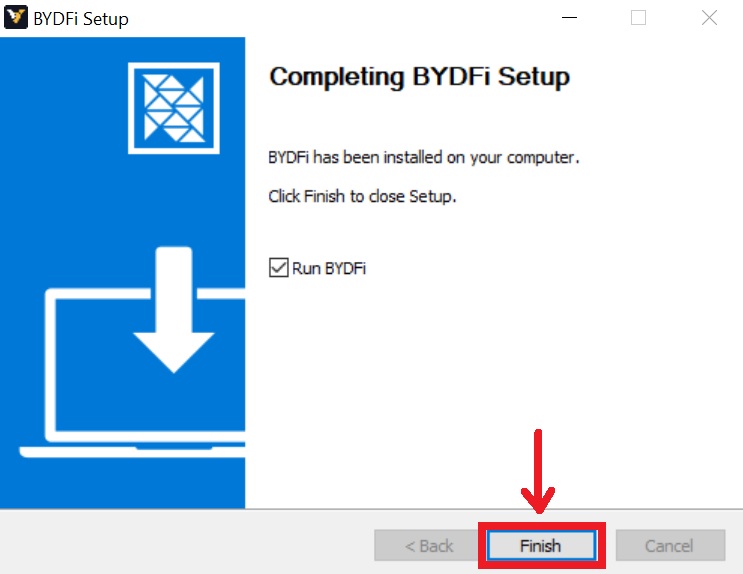
Cum să descărcați și să instalați aplicația BYDFi pe macOS
1. Faceți clic pe pictograma „ Descărcare ” - [ Mai multe opțiuni ]. 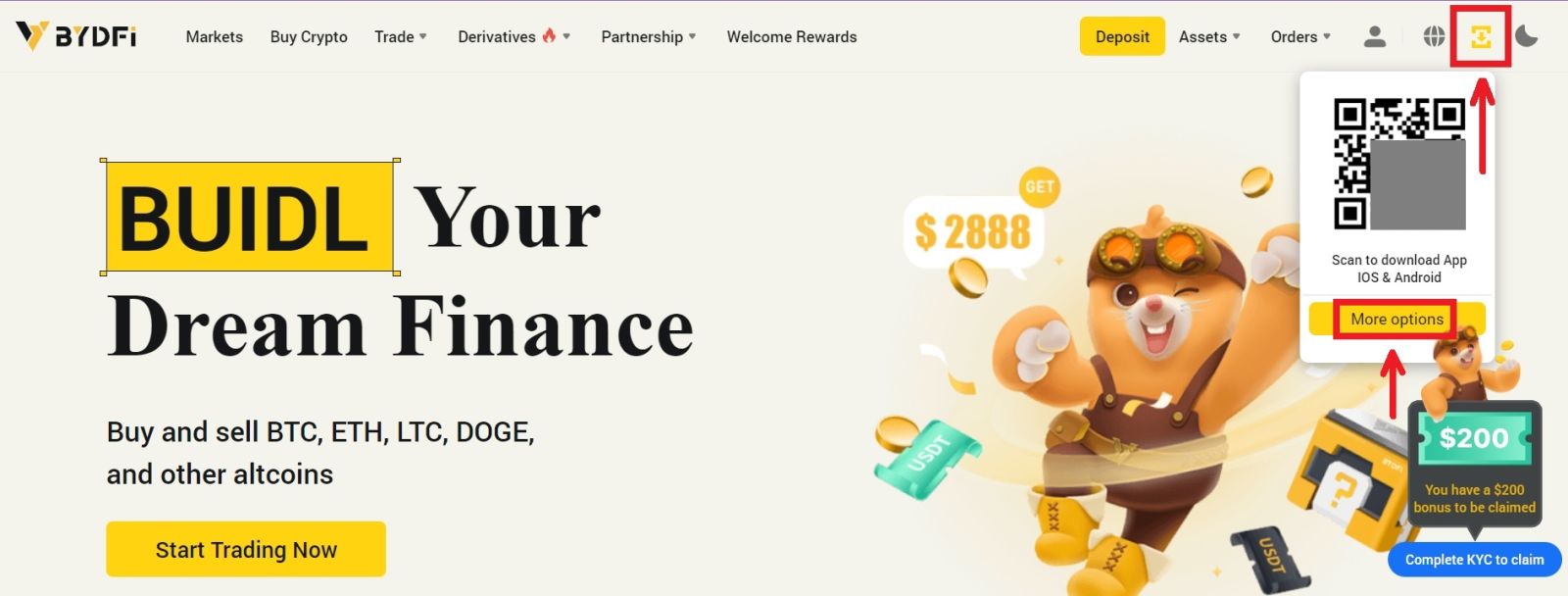 2. Faceți clic pe [Mac OS]. Programul de instalare BYDFi va începe descărcarea automată în câteva secunde. Dacă acest lucru nu se întâmplă, reporniți descărcarea. Pasul de instalare pe macOS este același cu Windows.
2. Faceți clic pe [Mac OS]. Programul de instalare BYDFi va începe descărcarea automată în câteva secunde. Dacă acest lucru nu se întâmplă, reporniți descărcarea. Pasul de instalare pe macOS este același cu Windows. 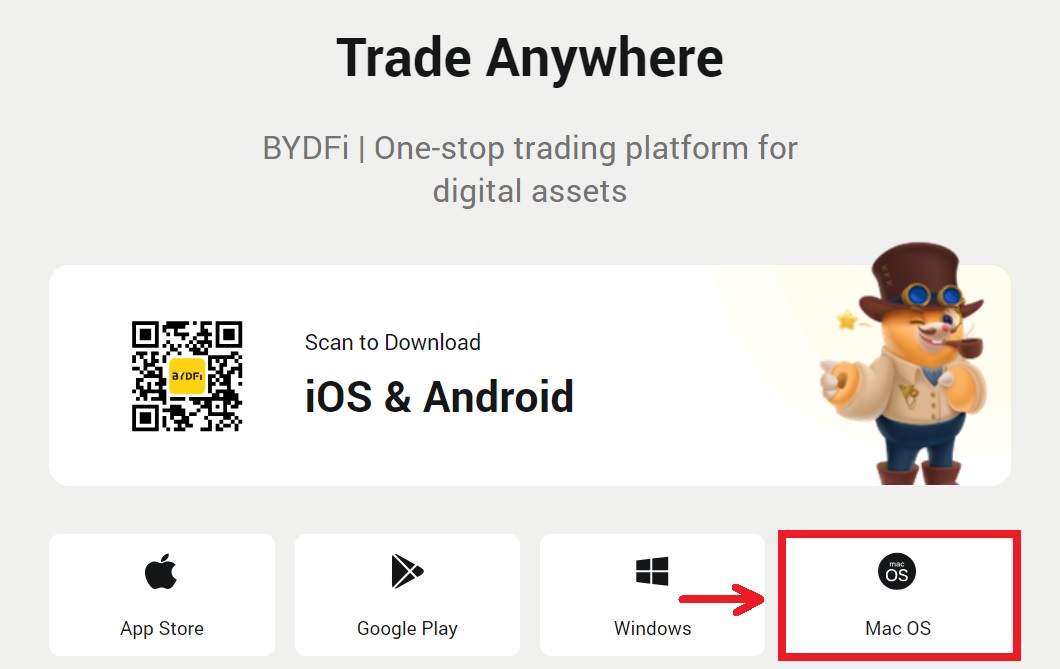
Cum să înregistrați un cont pe BYDFi cu e-mail/telefon mobil
1. Accesați BYDFi și faceți clic pe [ Începeți ] în colțul din dreapta sus. 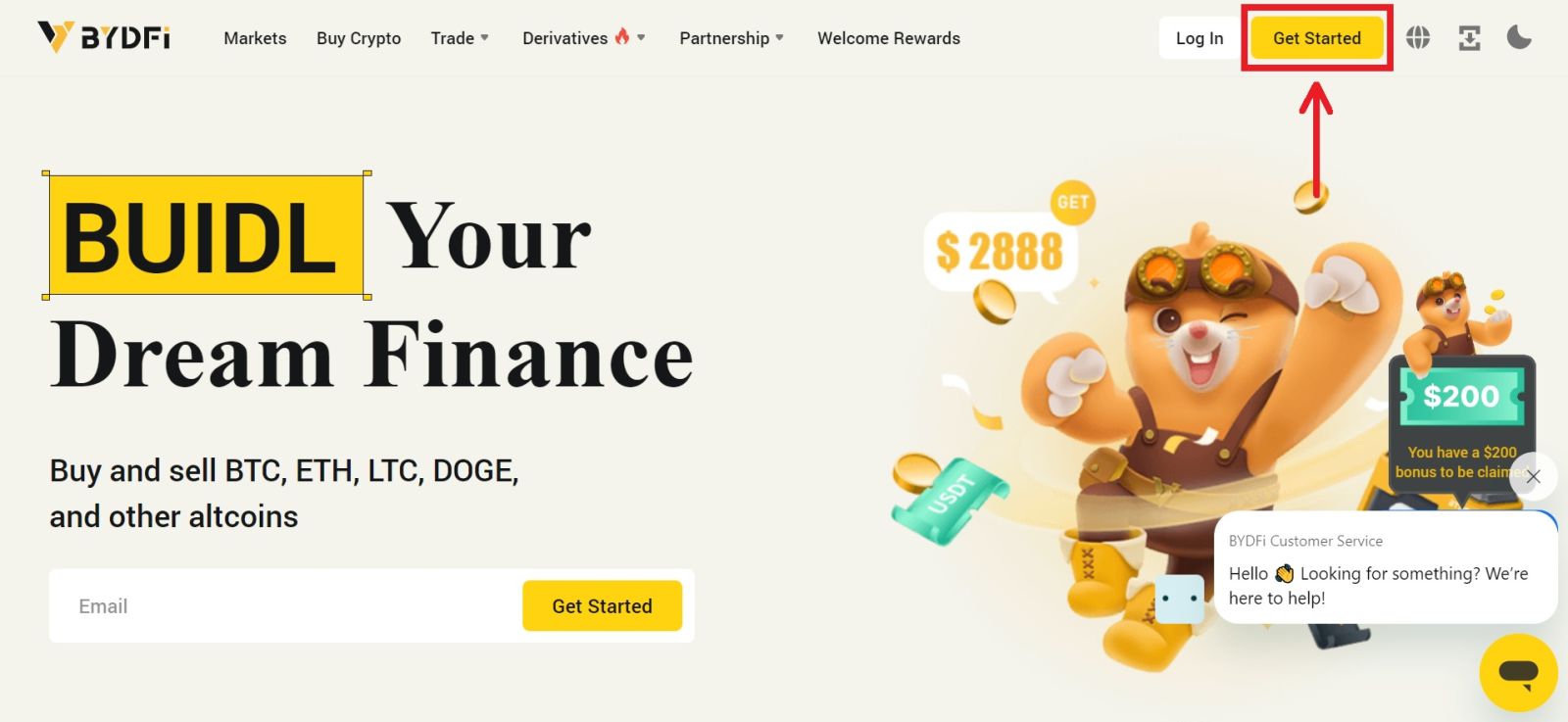
2. Selectați [E-mail] sau [Mobil] și introduceți adresa de e-mail/numărul de telefon. Apoi faceți clic pe [Obține cod] pentru a primi codul de verificare. 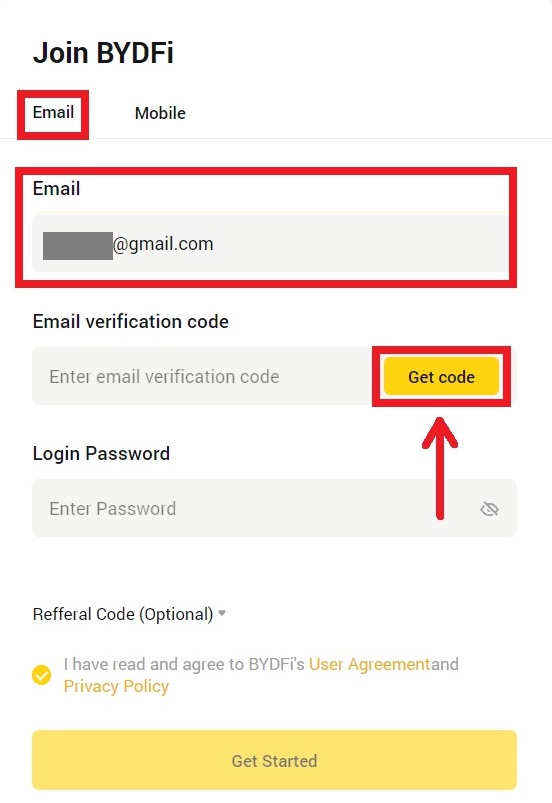
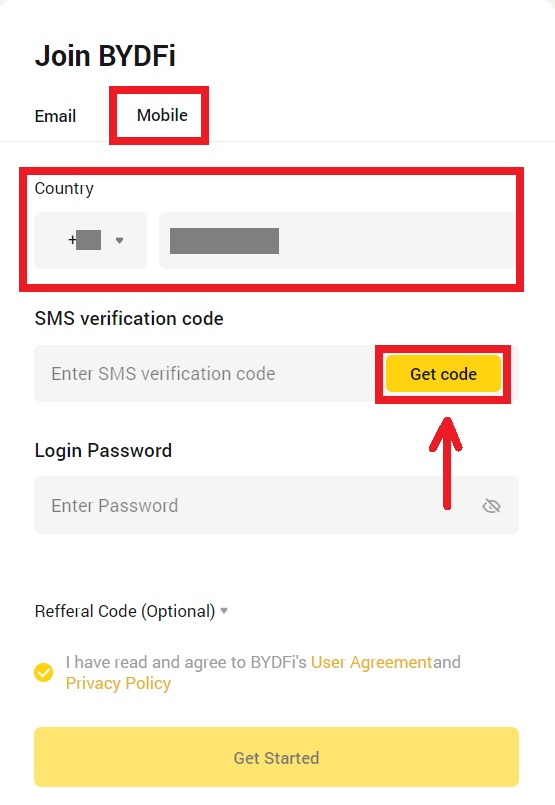
3. Pune codul și parola în spații. Acceptați termenii și politica. Apoi faceți clic pe [Începeți].
Notă: Parolă constând din 6-16 litere, numere și simboluri. Nu pot fi doar cifre sau litere. 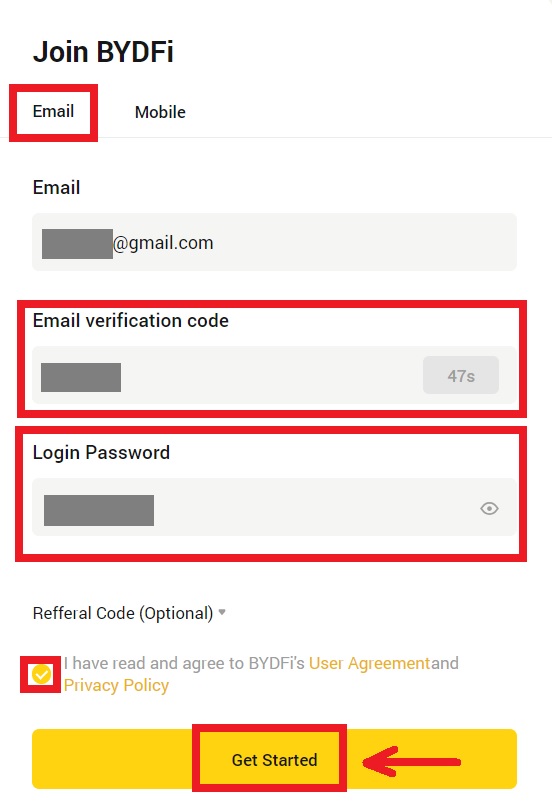
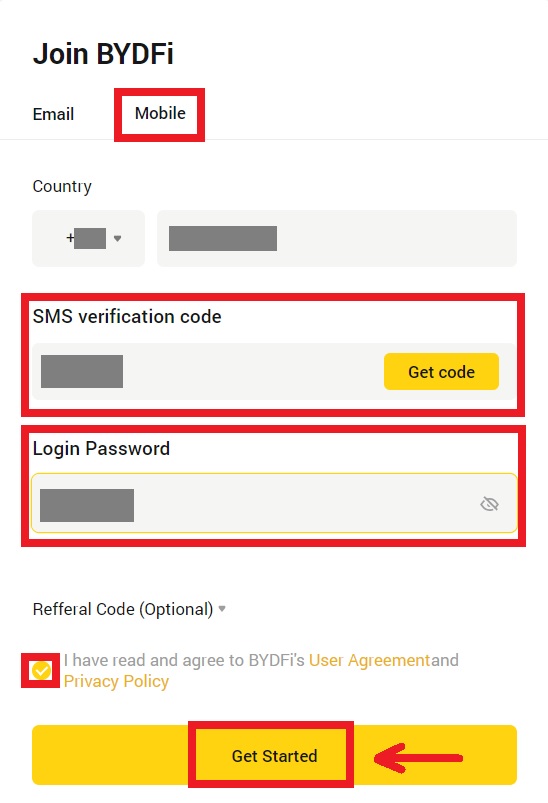
4. Felicitări, v-ați înregistrat cu succes pe BYDFi. 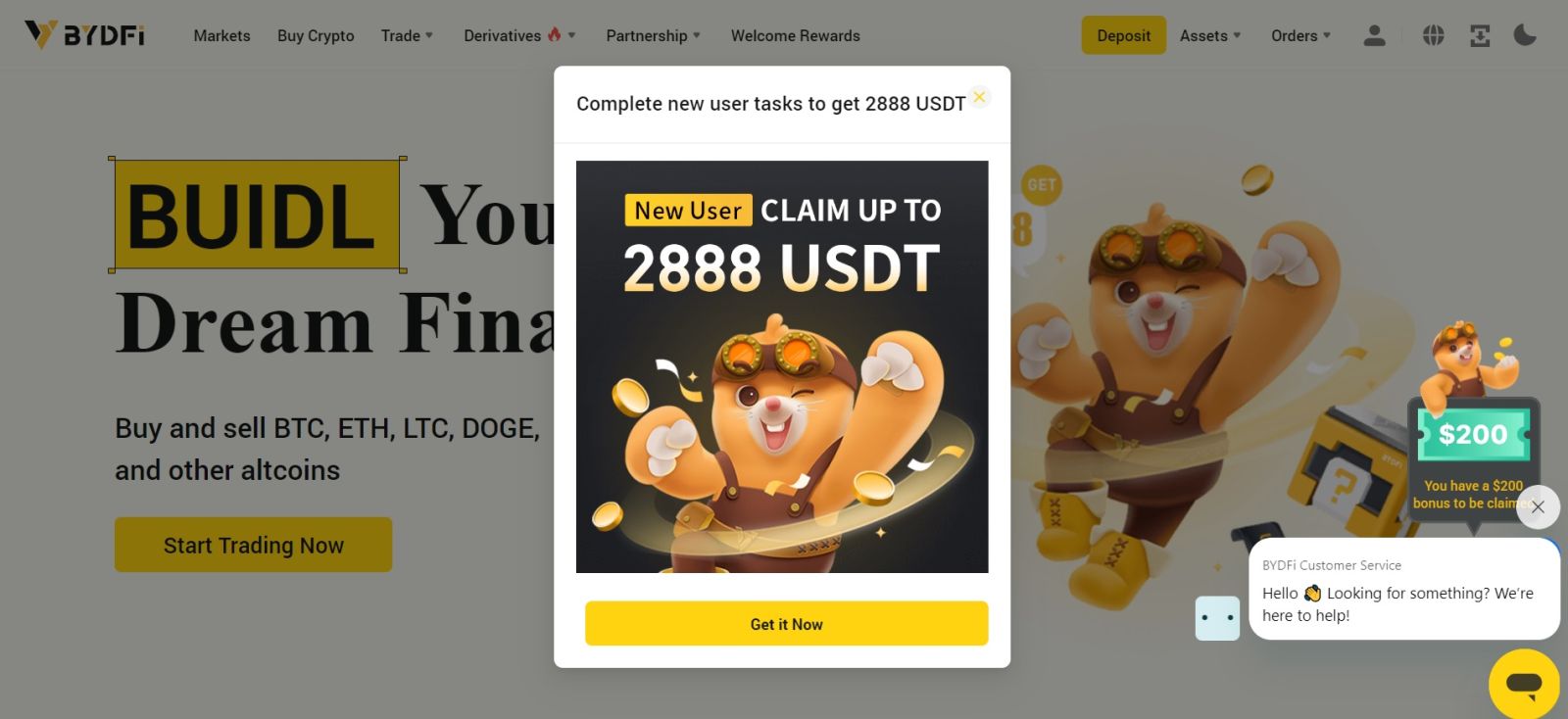
Întrebări frecvente (FAQs)
Ce ar trebui să fac dacă nu pot primi codul de verificare prin SMS?
Dacă nu puteți primi codul de verificare, BYDFi vă recomandă să încercați următoarele metode:
1. În primul rând, asigurați-vă că numărul dvs. de telefon mobil și codul de țară sunt introduse corect.
2. Dacă semnalul nu este bun, vă sugerăm să vă mutați într-o locație cu un semnal bun pentru a obține codul de verificare. Puteți, de asemenea, să activați și să dezactivați modul zbor și apoi să reporniți rețeaua.
3. Confirmați dacă spațiul de stocare al telefonului mobil este suficient. Dacă spațiul de stocare este plin, este posibil ca codul de verificare să nu fie primit. BYDFi recomandă să ștergeți în mod regulat conținutul SMS-ului.
4. Vă rugăm să vă asigurați că numărul de telefon mobil nu este întârziat sau este dezactivat.
5. Reporniți telefonul.
Cum să vă schimbați adresa de e-mail/numărul de mobil?
Pentru siguranța contului dvs., vă rugăm să vă asigurați că ați completat KYC înainte de a vă schimba adresa de e-mail/numărul de mobil.
1. Dacă ați completat KYC, faceți clic pe avatarul dvs. - [Cont și securitate]. 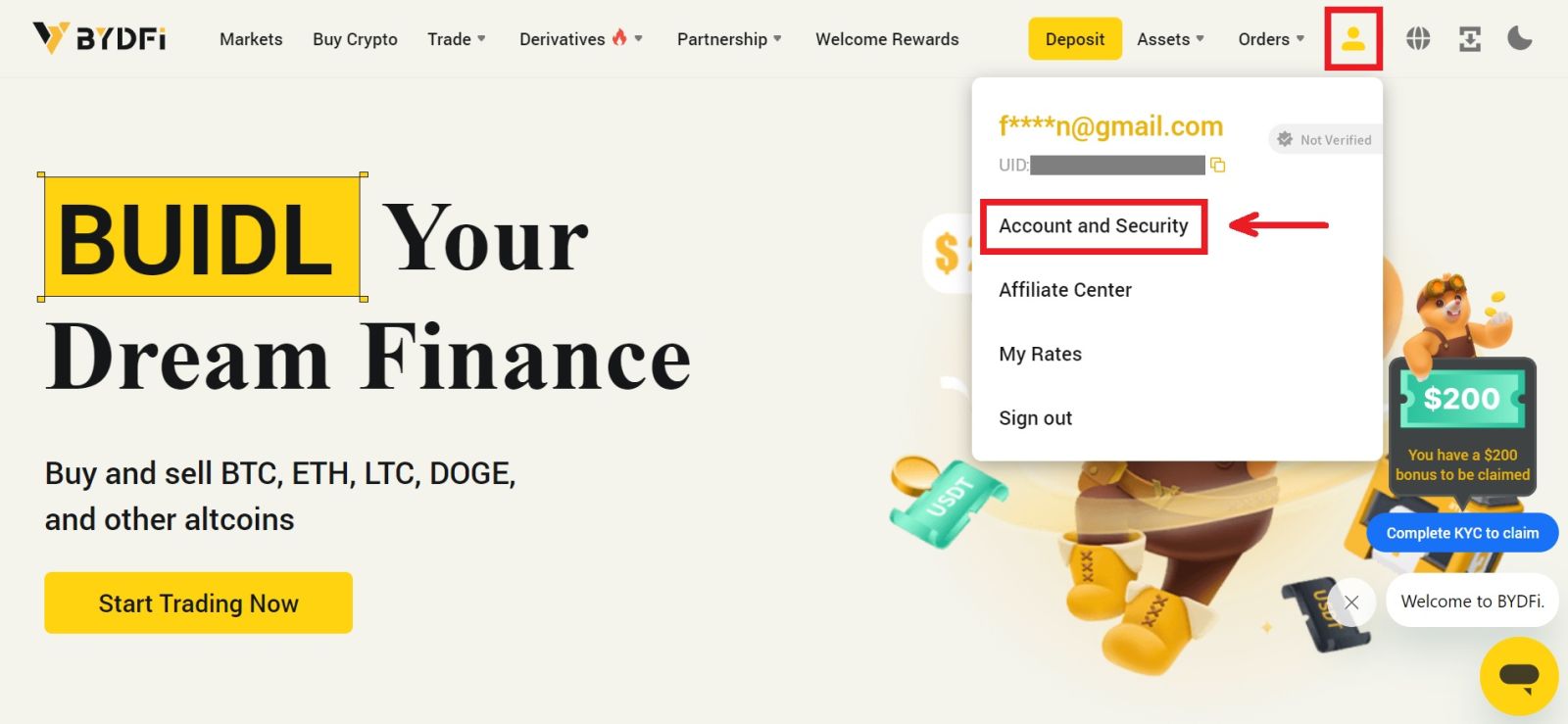 2. Pentru utilizatorii care au deja un număr de telefon mobil legat, o parolă de fond sau un autentificator Google, vă rugăm să faceți clic pe butonul de comutare. Dacă nu ați legat niciuna dintre setările de mai sus, pentru securitatea contului dvs., vă rugăm să faceți acest lucru mai întâi.
2. Pentru utilizatorii care au deja un număr de telefon mobil legat, o parolă de fond sau un autentificator Google, vă rugăm să faceți clic pe butonul de comutare. Dacă nu ați legat niciuna dintre setările de mai sus, pentru securitatea contului dvs., vă rugăm să faceți acest lucru mai întâi.
Faceți clic pe [Centrul de securitate] - [Parola fondului]. Completați informațiile necesare și faceți clic pe [Confirmare]. 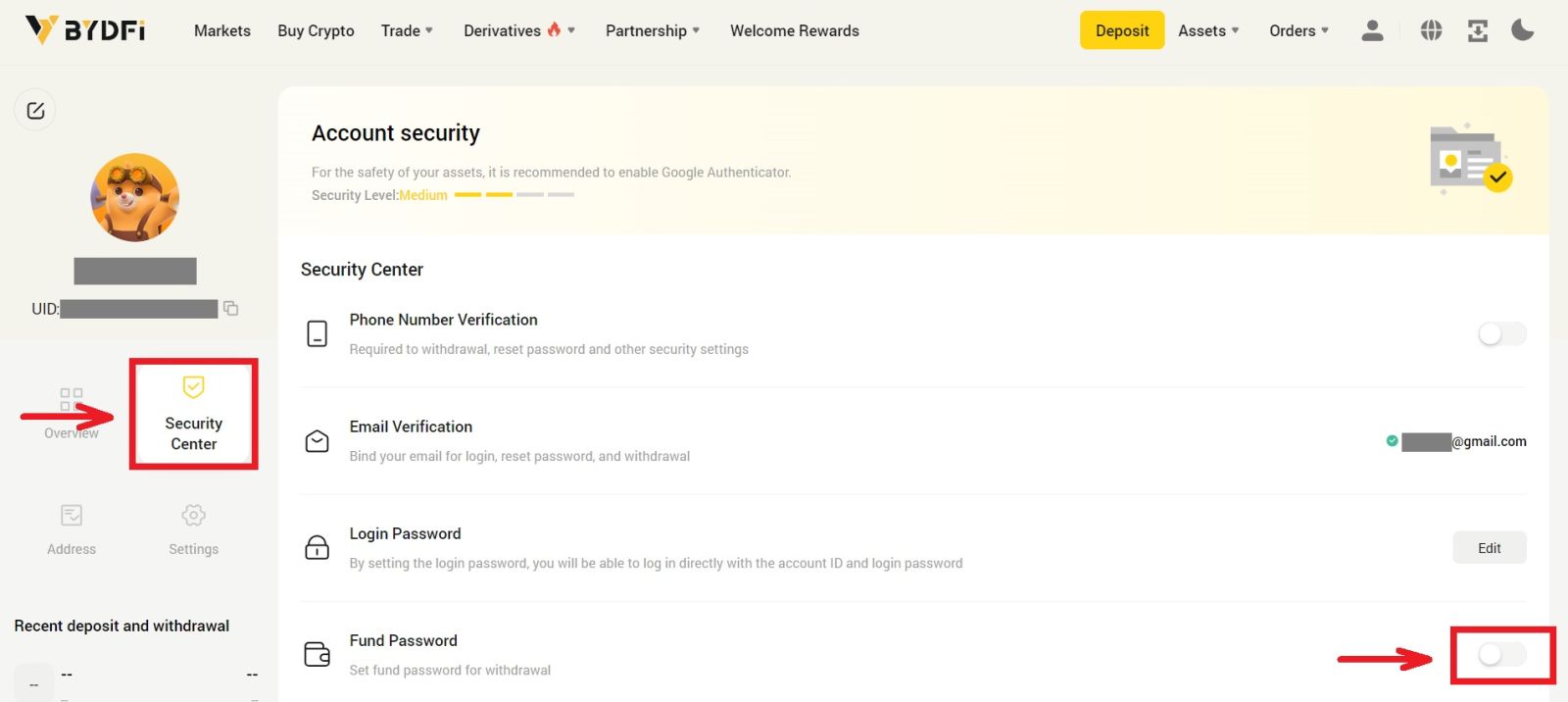
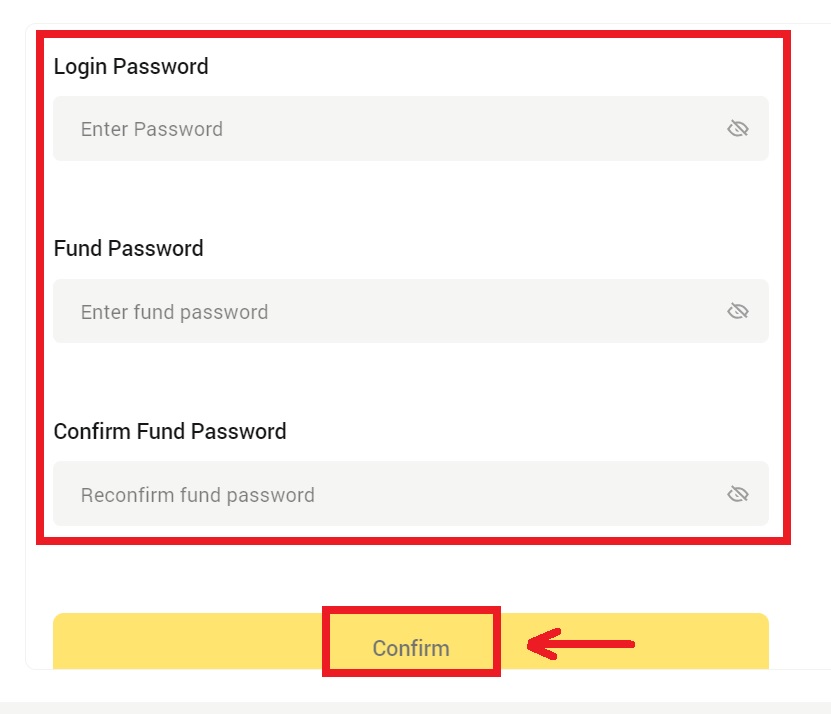
3. Vă rugăm să citiți instrucțiunile de pe pagină și să faceți clic pe [Codul nu este disponibil] → [Numărul de e-mail/mobil nu este disponibil, solicitați resetare.] - [Resetare Confirm]. 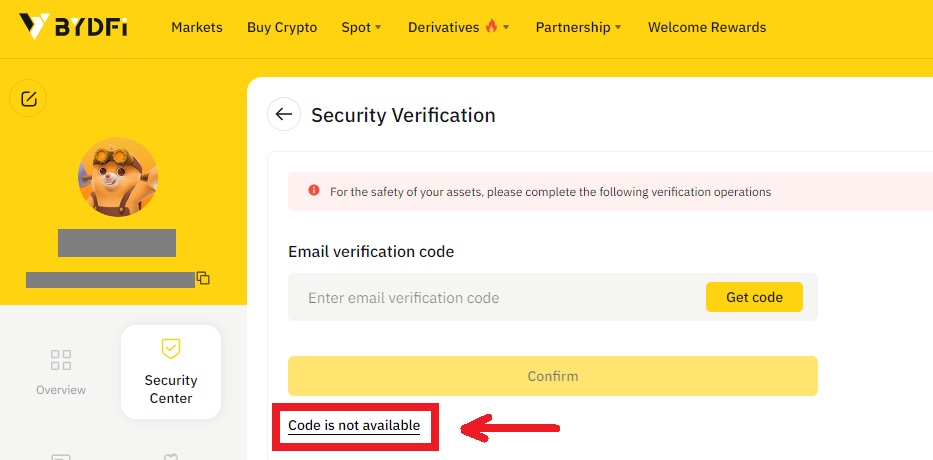
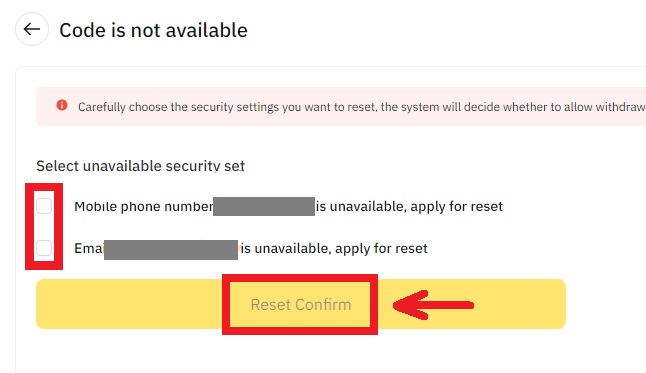
4. Introduceți codul de verificare conform instrucțiunilor și legați o nouă adresă de e-mail/număr de telefon mobil la contul dvs.
Notă: Pentru siguranța contului dvs., veți fi interzis să vă retrageți timp de 24 de ore după schimbarea adresei de e-mail/numărului de mobil.


